다른 이미지로 이미지를 채우거나 채울 수 있습니다Photoshop에서 이미지가있는 텍스트 클리핑 마스크 도구라는 깔끔한 도구가있어이를 쉽게 수행 할 수 있으며 수년간 Photoshop의 일부였습니다.
이미지 선택
시작하려면 좋은 이미지가 필요합니다해상도 및 입력하려는 텍스트를 채울 수 있습니다. 텍스트의 길이에는 제한이 없지만 미학을 위해 단락의 텍스트를 이미지로 채우지 마십시오. 최대한 짧게 유지하십시오. 또한 이미지를 선택할 때 최종 파일의 모양을 기억하십시오. 이미지가 파일의 배경 또는 다른 요소와 충돌해서는 안됩니다.
이미지로 텍스트 채우기
새 Photoshop 파일을 열고 사용하려는 이미지를 고유 한 레이어로 파일에 붙여 넣습니다.
그런 다음 텍스트 도구를 사용하여 텍스트를 입력하십시오. 굵은 글씨체를 사용하는 것이 가장 좋습니다. 글자가 너무 얇 으면 이미지가 제대로 표시되지 않고 전체적인 효과가 떨어집니다.

이제 두 개의 기본 레이어가 필요합니다. i.예를 들어 이미지와 텍스트에 클리핑 마스크를 추가 할 차례입니다. 그러나 먼저 이미지 레이어를 텍스트 레이어 위로 드래그하여 텍스트를 이미지 뒤에 숨겨야합니다.
그런 다음 레이어> 클리핑 마스크 만들기로 이동하십시오.
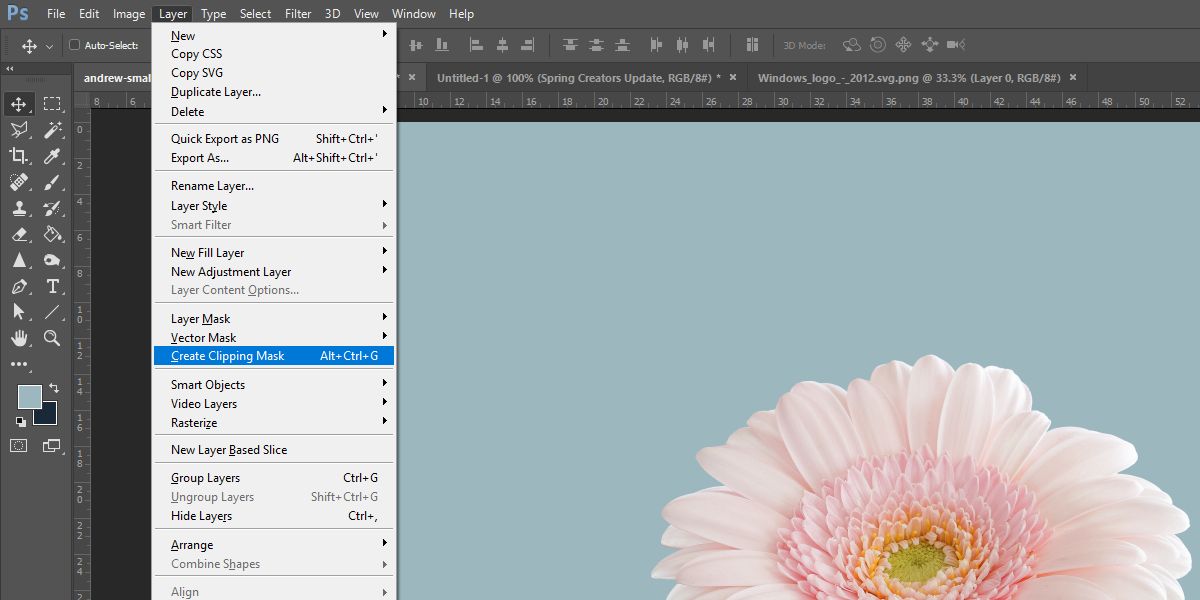
결과는 다음과 같습니다.
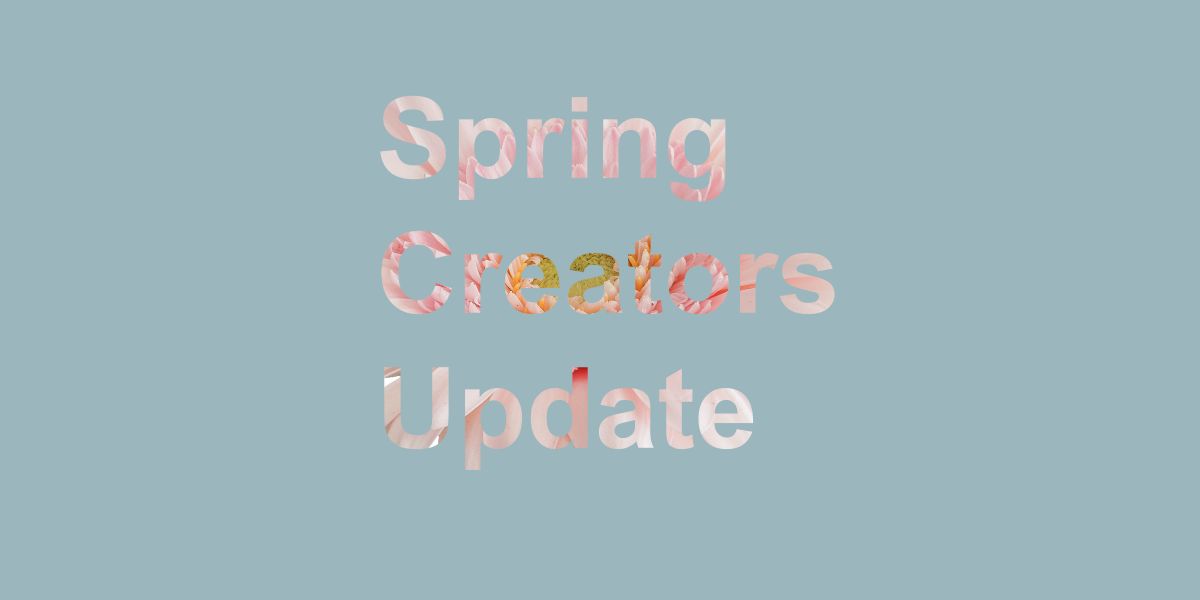
읽기 힘들고 끈적 끈적해서어쩌면 주위에 획을 추가하면 더 나아질 것입니다. 지금 읽기가 더 쉬우 며 요점은 이미지로 텍스트 레이어를 채운 후에도 텍스트 레이어에 효과를 계속 추가 할 수 있다는 것입니다.
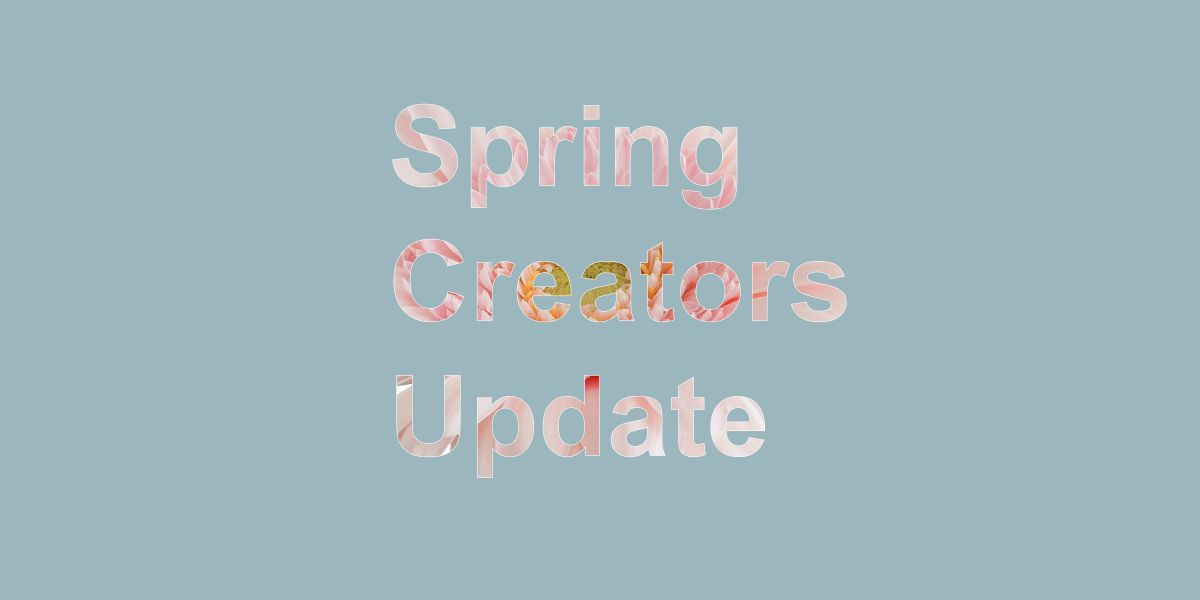
이 효과는 달성하기가 매우 쉽고이미지로 이미지를 채우는 데 사용하십시오. 변형 도구를 사용하여 언제든지 텍스트를 채운 이미지의 크기를 조정할 수 있습니다. 잘린 마스크를 추가 한 경우 색상 오버레이 효과와 같은 일부 효과를 사용할 수 없습니다. 효과는 보통처럼 적용되지만 채워진 이미지를 숨기고 모노톤 색상의 텍스트 스 니펫을 남겨 둡니다.
이 효과로 버리지 마십시오. 적용하기는 쉽지만 제대로하기가 까다 롭습니다. 최종 이미지가 너무 바빠서 메시지를 전달하지 못하도록해야합니다.













코멘트